Agregar una nueva pregunta en la app de preguntas frecuentes Wix FAQ
2 min
Con la app Wix FAQ, puedes dar a tus visitantes respuestas rápidas a preguntas comunes sobre tus productos o servicios.
Agrega tantas preguntas como desees y personalízalas con imágenes, videos, GIF y emojis. También puedes agregar contenido de tus cuentas de redes sociales, incluidas las publicaciones de Twitter, los videos de YouTube y los videos de TikTok.
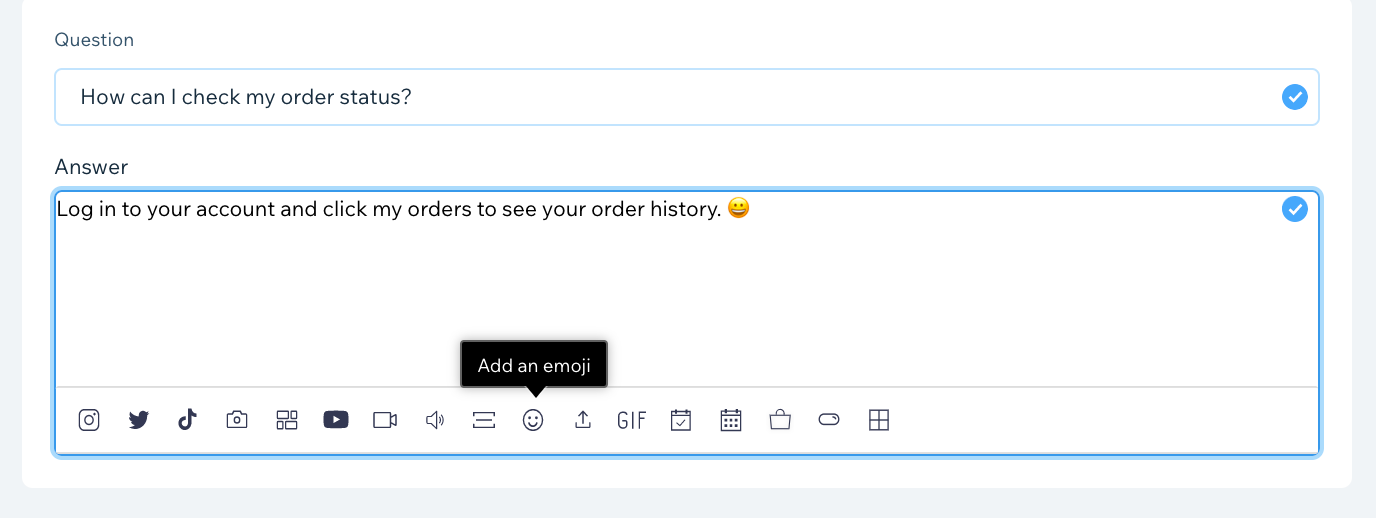
Consejo:
Si quieres copiar preguntas y respuestas de otro documento y pegarlas en la app Wix Preguntas Frecuentes, asegúrate de eliminar todo el formato primero.
Para agregar nuevas preguntas y respuestas:
- Haz clic en la app Wix Preguntas Frecuentes en el Editor.
- Selecciona Administrar preguntas.
Nota: Si una ventana emergente no se abre, intenta desactivar el bloqueador de ventanas emergentes o actualizar la versión de tu navegador. - Haz clic en Agregar nuevo.
- Selecciona Pregunta y respuesta en el menú desplegable.
- Ingresa tu nueva pregunta en Ingresa tu pregunta aquí.
- Agrega una respuesta para tu pregunta en Ingresa tu respuesta aquí.
- (Opcional) Agrega multimedia a tu respuesta usando los iconos en la parte inferior del editor. Más información
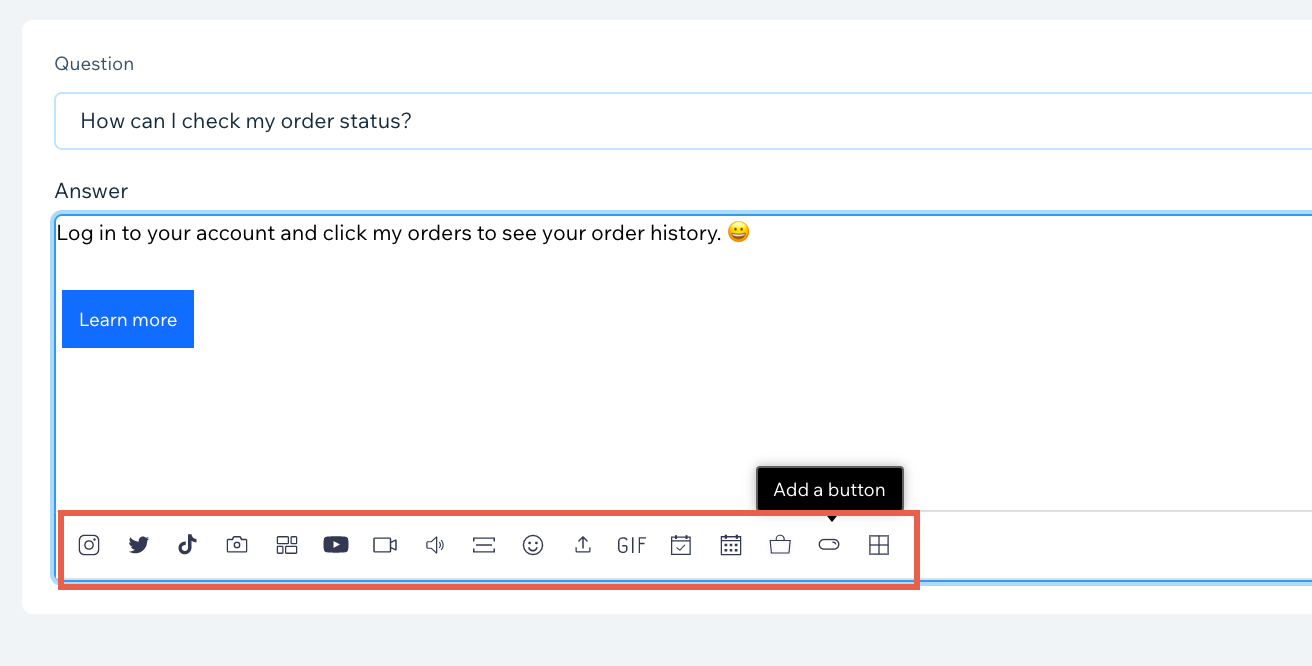
- Selecciona una categoría para la nueva pregunta en Elige una categoría o agrega una nueva categoría.
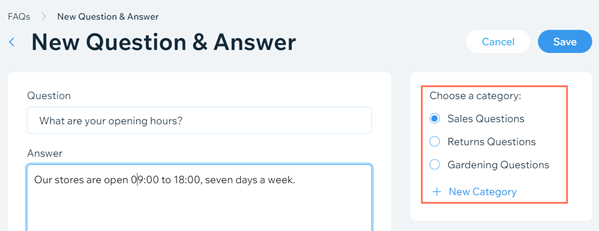
- Haz clic en Guardar.
Consejo:
Puedes agregar texto vinculado a tu respuesta. Primero selecciona el texto, haz clic en el icono Enlace  y luego agregar un enlace a un sitio web o a una sección de tu sitio.
y luego agregar un enlace a un sitio web o a una sección de tu sitio.
 y luego agregar un enlace a un sitio web o a una sección de tu sitio.
y luego agregar un enlace a un sitio web o a una sección de tu sitio.
